Találkozott-e „Kapcsolódási probléma vagy érvénytelen MMI-kód” hibaüzenet, miközben kódot tárcsázott Samsung Galaxy készülékén vagy másik Android-telefonján? Valószínűleg problémák vannak a hálózati kapcsolattal.
Nem tárcsázhat kódot a telefonján, mert telefonján kisebb hiba van, az eszköz másodlagos SIM-kártyája okozza a problémát, rosszindulatú alkalmazás található a telefonon, a telefon hálózati beállításai nem megfelelőek stb. Szerencsére van néhány módja a probléma megoldására és a kódok problémamentes használatára. Megmutatjuk, melyek ezek a javítások.

1.Írjon vesszőt a kód végére
A probléma megoldásának egyik gyors módja az, ha a tárcsázni kívánt kódot vesszővel utózza be. Ez a vessző arra utasítja telefonját, hogy figyelmen kívül hagyja a hibákat, és folytassa a kód végrehajtását. Ezt a tippet bármilyen kóddal használhatja, amelyet telefonján szeretne tárcsázni.
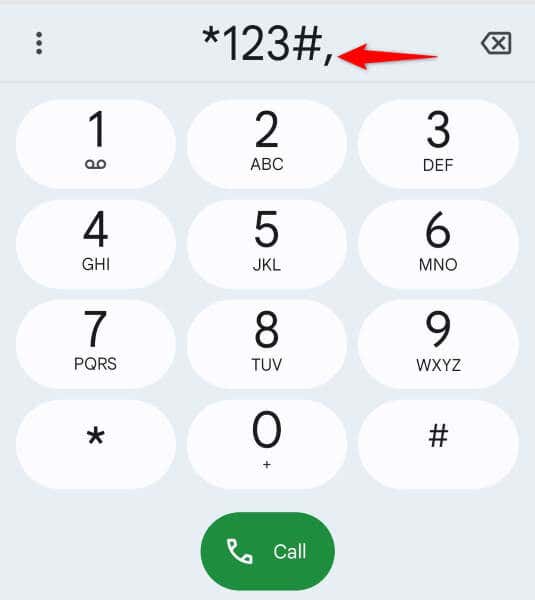
Ha például a *123#billentyűt szeretné tárcsázni, írja be a *123#,karakterláncot (figyelje meg a vesszőt a végén). Ez tárcsázza a kódot, figyelmen kívül hagyva az esetlegesen megjelenő hibákat.
2.A telefon repülőgép üzemmódjának engedélyezése és letiltása
A kódprobléma megoldásának másik módja a telefon repülőgép üzemmód be- és kikapcsolása. Az üzemmód engedélyezése kikapcsolja az összes hálózati kapcsolatot a telefonon, az üzemmód letiltása pedig visszaállítja ezeket a kapcsolatokat. Ez segít a telefon csatlakozási problémáinak megoldásában.
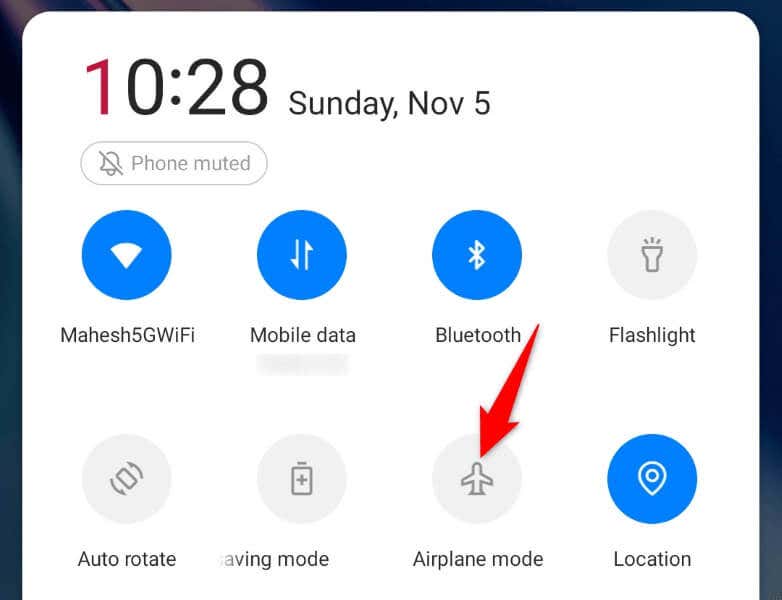
3.Indítsa újra Android telefonját
Ha a repülőgépes mód be- és visszakapcsolása nem oldotta meg a problémát, indítsa újra Android-eszközét, és nézze meg, hogy ez megoldja-e a problémát. Ezzel sok kisebb hibát kijavít az eszközön, esetleg megoldja a kódtárcsázási hibát.

4. Kapcsolja ki a másodlagos SIM-kártyát a két SIM-kártyás telefonján.
Ha Android-telefonja több SIM-nyílást is kínál, kapcsolja ki a másodlagos SIM-kártyát, és nézze meg, hogy ez megoldja-e a problémát. Ennek az az oka, hogy a másodlagos SIM zavarhatja az elsődleges SIM-kártyát, ami MMI-kóddal kapcsolatos problémát okozhat.

5. Manuálisan válassza ki szolgáltatóját mobiltelefonján
Néha az Ön a telefon nem tud csatlakozni a megfelelő hálózati szolgáltatóhoz, amely megakadályozza a kódok tárcsázását. Ebben az esetben manuálisan állítsa be a megfelelő szolgáltatót telefonján a probléma megoldásához.
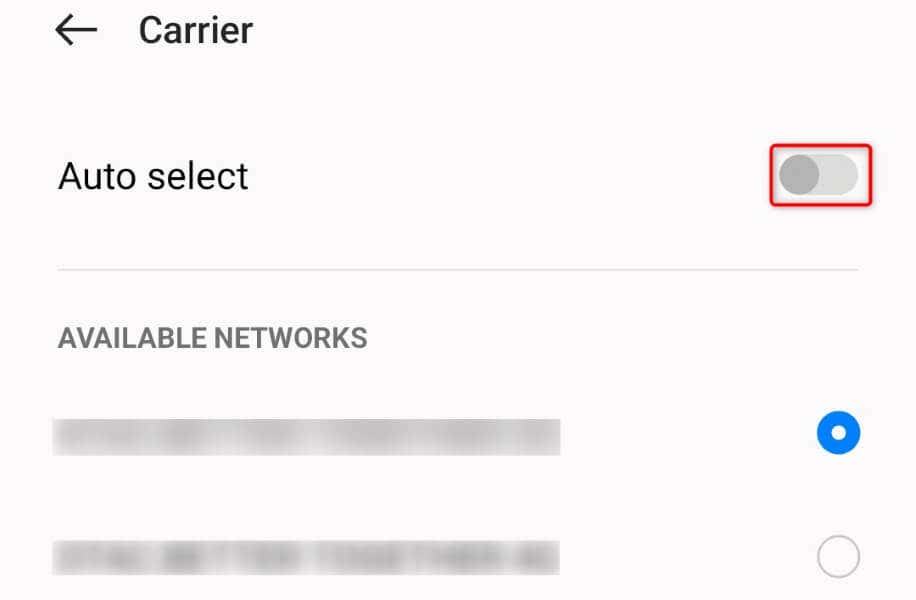
6.Használja a Biztonságos módot Android-telefonján
A Microsoft Windows operációs rendszeréhez hasonlóan Az Android biztonságos módot kínál a telefon harmadik féltől származó eszközeinek elkülönítéséhez. Ezzel bekapcsolhatja telefonját ott, ahol a harmadik féltől származó alkalmazások nincsenek betöltve, így ellenőrizheti, hogy ezek az elemek okozzák-e a problémát.
Ezt a módot akkor használhatja, ha problémába ütközik a kódok tárcsázása az eszközön.
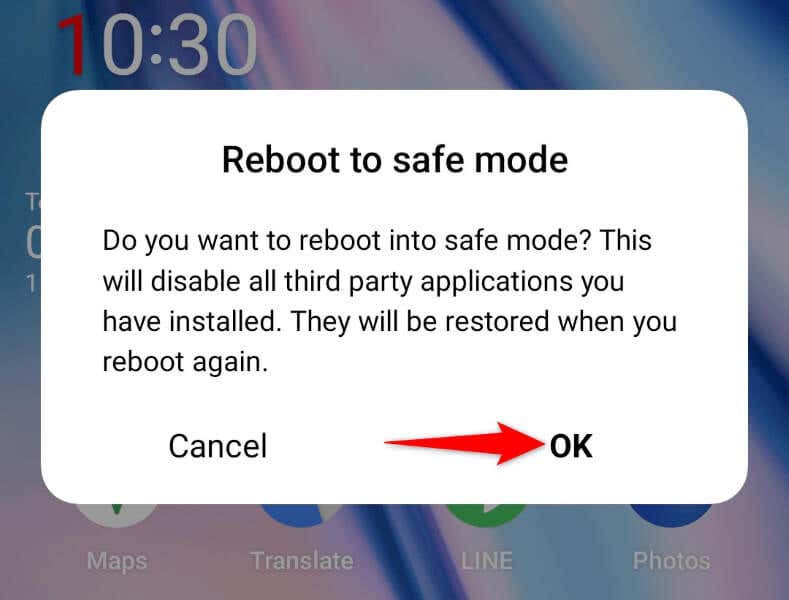
Ha a kódtárcsázás sikeres volt csökkentett módban, akkor egy vagy több telepített alkalmazás a felelős. Ebben az esetben távolítsa el ezeket az alkalmazásokat a telefonjáról a probléma megoldásához.

- .
7.A telefon hálózati beállításainak visszaállítása
Android telefonja lehetővé teszi a különböző hálózati beállítások testreszabását. Ha Ön vagy valaki más rosszul állított be egy opciót, ez lehet az oka annak, hogy nem tudja tárcsázni a kódokat a telefonján.
Ebben az esetben visszaállíthatja telefonja hálózati beállításait a probléma megoldása érdekében. Ezzel törli az egyéni hálózati konfigurációt, és lehetővé teszi, hogy a beállításokat a semmiből állítsa be.
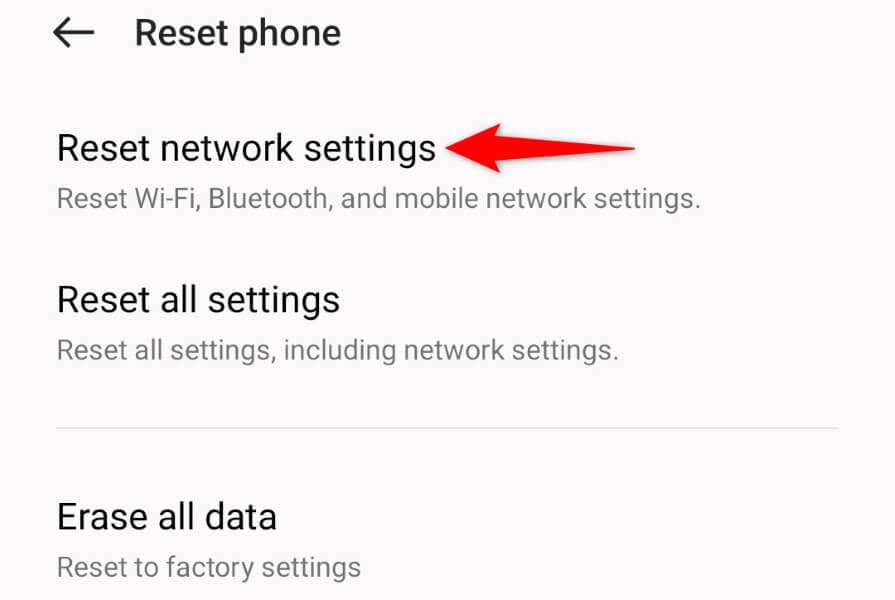
8.Cserélje ki fizikailag sérült SIM-kártyáját
Ha semmi más nem működik, az utolsó lehetőség az, hogy kicserélje jelenlegi SIM-kártyáját egy újra. Ez azért van, mert a jelenlegi SIM-kártya fizikailag megsérülhet megakadályozza, hogy kódokat tárcsázzon a telefonján. A fenti módszerek nem működnek azt jelzi, hogy az Ön SIM-kártyája a tettes.
Lépjen kapcsolatba mobilszolgáltatójával, és kérjen új SIM-kártyát. Az új kártyának jól kell működnie, és hiba nélkül tárcsázhatja a kódokat.
Érvénytelen MMI-kód hibaelhárítása Androidon
Az Android „Kapcsolódási probléma vagy érvénytelen MMI-kód” hibája megakadályozza, hogy tárcsázza a hálózatspecifikus kódokat és releváns információkhoz jusson. Ha a probléma a kód többszöri futtatási kísérlete után is fennáll, használja a fent ismertetett javításokat, és gond nélkül tárcsázza a kódokat..